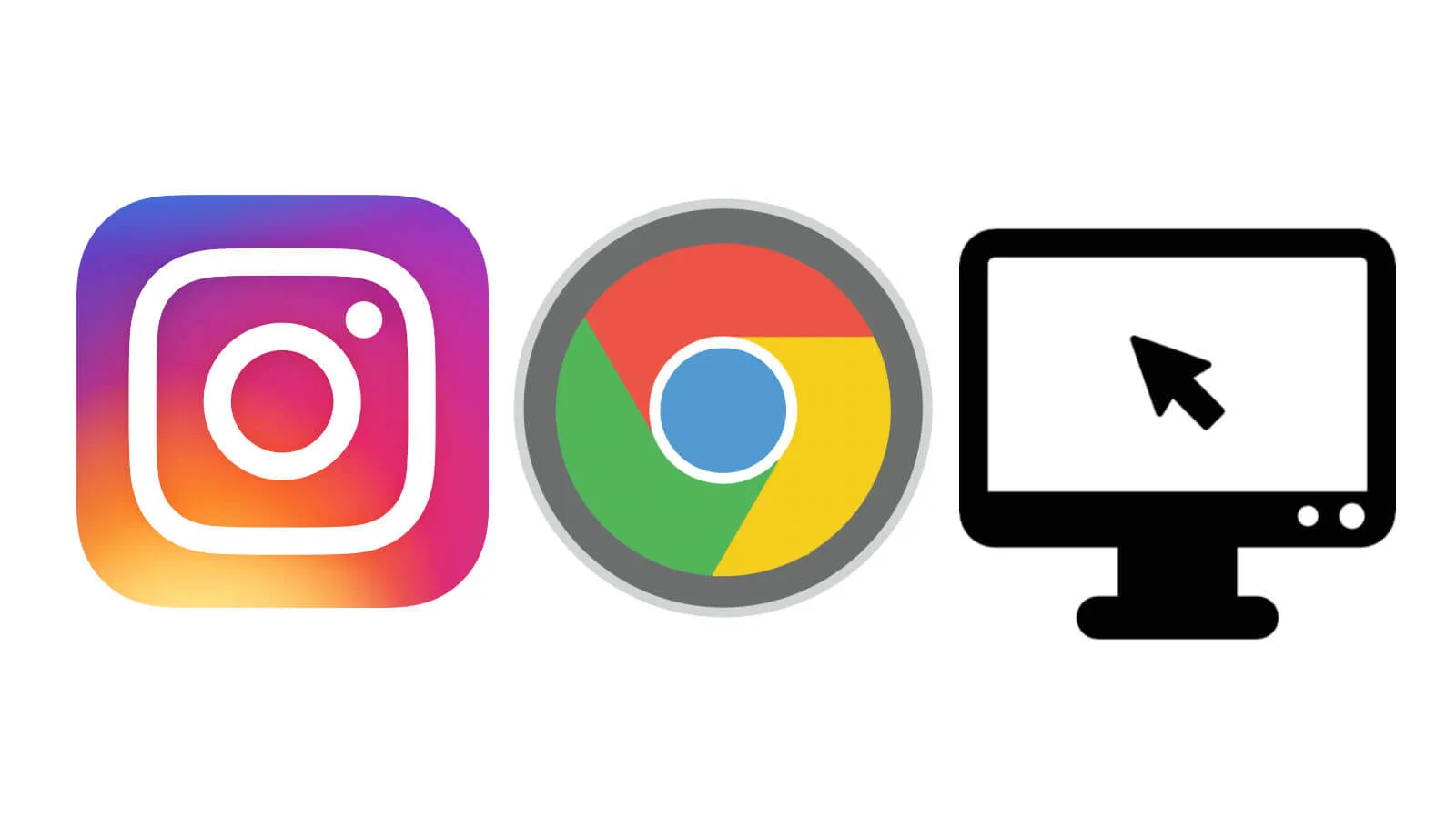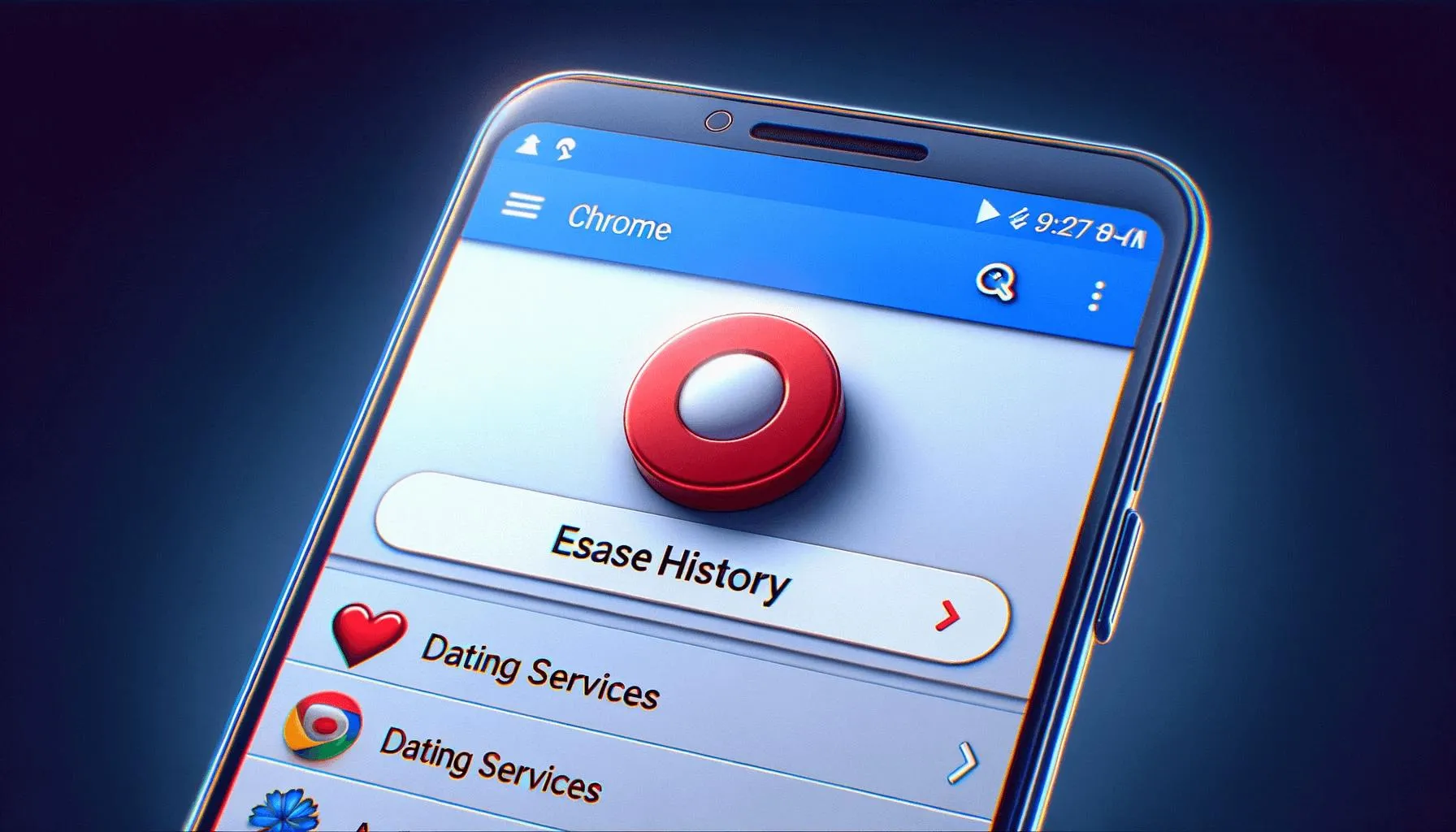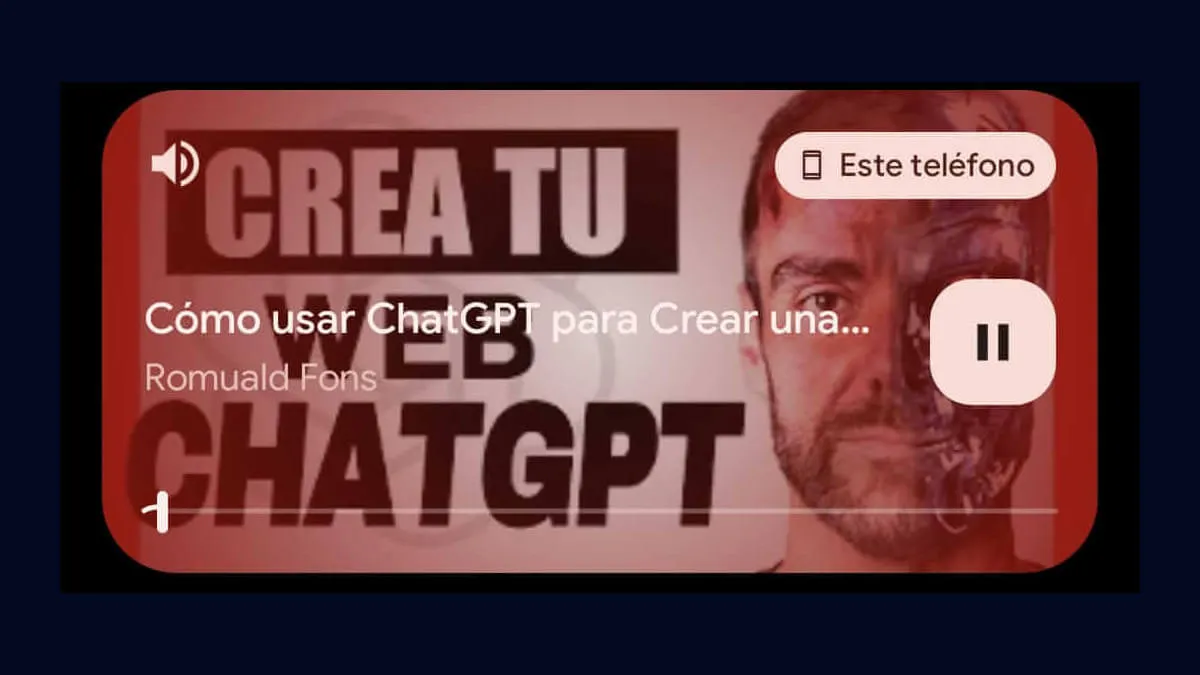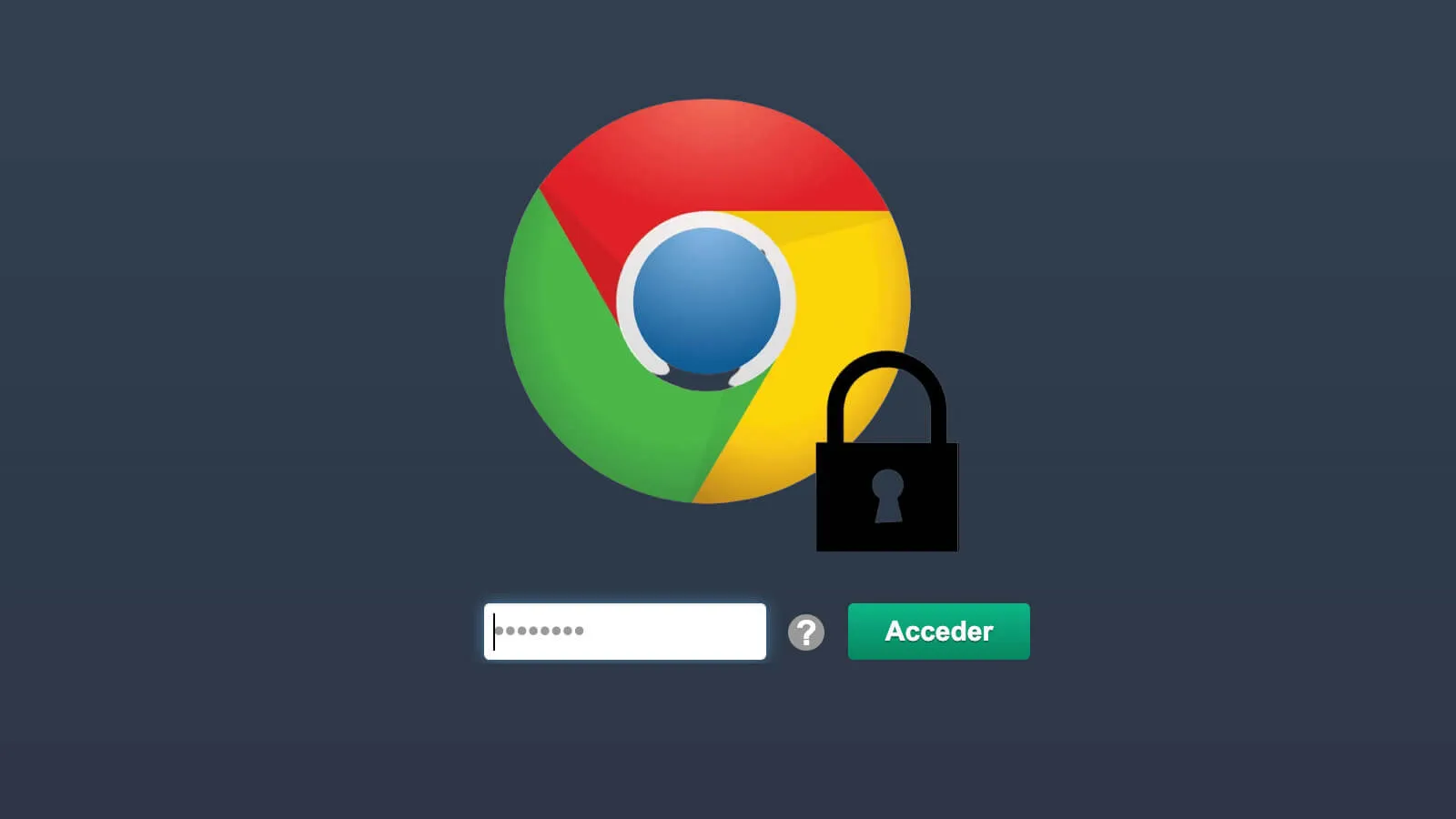Anteriormente no podías publicar algo en Instagram desde el navegador; solo era posible desde su aplicación móvil. Pero, ahora es posible publicar en Instagram desde una PC.
Esto gracias a que se agregó esta función en la versión de navegador de esta popular red social.
Hoy te explicaremos de forma sencilla cómo publicar fotos y videos en Instagram desde una computadora, sin importar si es portátil, de sobremesa, MAC, Linux etc.
Tabla de Contenido
Publicar en Instagram desde un PC es tan sencillo como hacerlo desde un móvil. Lo primero que debes hacer es abrir el navegador de tu ordenador.
Luego, ve a Instagram desde el navegador. Inicia sesión con tu usuario y contraseña, y sigue estos pasos:
Añade las fotos y videos que quieres publicar
- Al entrar en Instagram, te encontrarás con la siguiente vista:
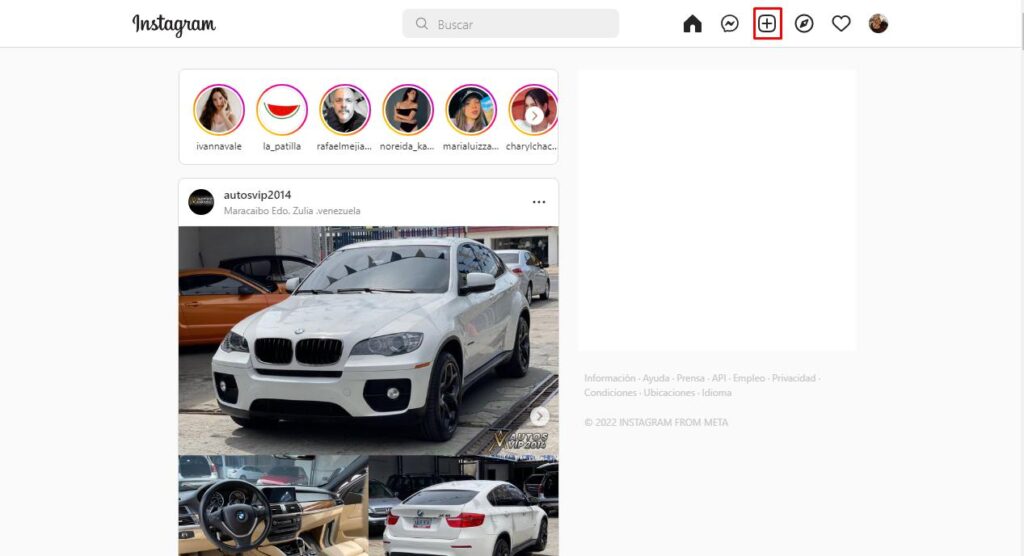
- En la parte superior derecha, deberás pulsar en el ícono de “+”. Lo remarcamos en rojo en la imagen anterior.
- Ahora, para agregar la foto o el video tienes dos opciones. Puedes abrir la carpeta en donde la tengas guardada, minimizarla y arrastrar la foto o video hasta Instagram.
- La otra opción es hacer clic en “seleccionar de la computadora”. Al hacerlo, se abrirá una ventana en donde podrás buscar el archivo en las carpetas de tu PC.
- Una vez subida la imagen, te encontrarás con la siguiente vista:
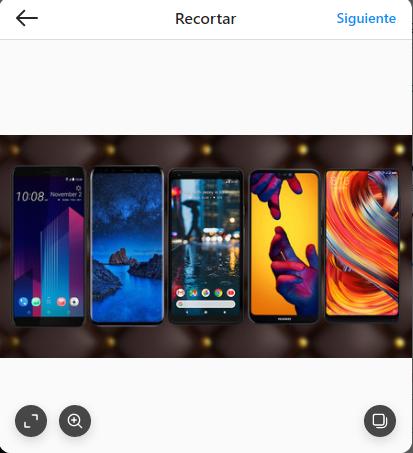
- Allí verás tres botones de opciones en la parte inferior.
- El primero de izquierda a derecha es para ajustar el tamaño de la imagen, ponerla en formato vertical, horizontal o usar el tamaño original.
- El segundo es una lupa con la que podrás acercar y alejar la imagen.
- Por último, el tercero es para añadir más archivos a la publicación y crear un carrusel en Instagram desde la PC. Solo pulsas allí y de nuevo podrás elegir los archivos desde las carpetas de tu ordenador.
- Para marcar varios archivos mantén presionada la tecla “ctrl” mientras seleccionas las fotos o videos con el clic izquierdo. Al final, sin soltar la tecla “ctrl”, haz clic en “abrir” o pulsa la tecla “enter” en tu teclado.
- Si quieres eliminar una foto del carrusel, solo vuelve a pulsar en el botón para añadir más archivos a la publicación, haz clic sobre la foto que quieres borrar y luego en la “X” que aparece en la parte superior derecha de la imagen.
- Cuando hayas añadido todas las fotos y las hayas recortado a tu gusto, pulsa en siguiente.
Edita las fotos antes de publicar

- Al hacerlo, irás al apartado de edición, en donde tendrás dos secciones: filtros y ajustes.
- En filtros, podrás aplicar toda clase de filtros a la foto.
- Por su parte, en ajustes podrás cambiarle el brillo, el contraste, la saturación, la temperatura, entre otros aspectos.
- Ya aquí queda a tu criterio editar la foto o subirla tal cual como quedó originalmente.
- Una vez finalizados los retoques, pulsa en siguiente.
Agrega una descripción, etiquetas y ubicación
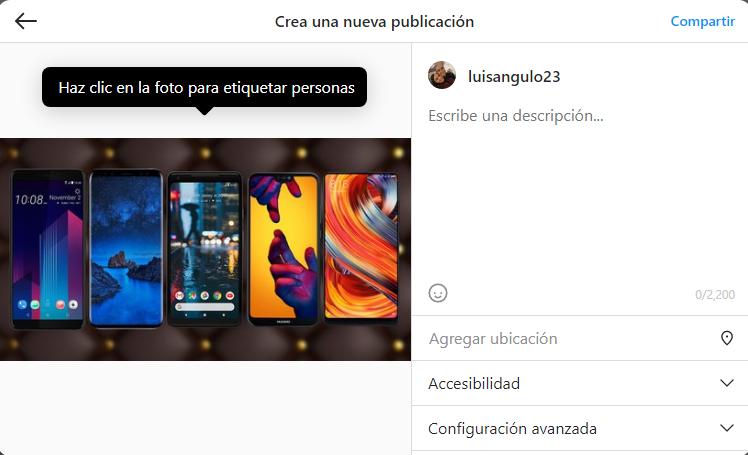
Lo último que debes hacer antes de publicar es añadir una descripción. Puedes escribir lo que gustes y, además, podrás añadir emojis para hacerla más vistosa. ¡Tal y como lo harías publicando desde un celular!
Debajo de la descripción hay un apartado de ubicación, en donde puedes añadir cualquier ubicación. Esto es algo opcional, solo si quieres que se sepa dónde se tomó la foto.
Más abajo estará el apartado de accesibilidad, en donde puedes escribir un texto alternativo para describir la foto a personas que tienen problemas de visión.
Y, por último, está la sección de configuración avanzada, en donde puedes ocultar el recuento de “me gusta” y reproducciones o desactivar los comentarios de la publicación.
Una vez completados todos los pasos, pulsa en “compartir” para publicar en Instagram desde tu PC.
Eso es todo. Ahora la publicación podrá verse en tu feed, las personas podrás interactuar con ella, dar me gusta, comentar, etc.
¿Se pueden publicar historias y reels en Instagram desde una PC?
Lamentándolo mucho, por ahora solo se pueden publicar fotos y videos en el feed.
Tal vez, por la relevancia de las historias y los reels, más adelante se cree una forma de publicarlos desde un ordenador.
Pero, por lo pronto no hay una opción para publicar historias o reels desde el navegador. Así que, para este tipo de contenidos, no queda de otra que publicarlos desde un teléfono, usando la aplicación móvil de Instagram.
¿Cambian en algo las publicaciones de Instagram hechas desde una PC?
Para nada, es imposible distinguir si una publicación se ha hecho desde el móvil o la PC, pues desde ambos medios, las publicaciones se ven exactamente iguales.
Esta función se creó pensando en la creciente cantidad de personas que usan Instagram desde el ordenador.
Y la verdad viene muy bien para publicar esas fotos que tienes guardadas en la PC, sin necesidad de pasarlas a tu teléfono móvil y que pierdan calidad o algo así.
¡Ahora ya sabes cómo publicar en Instagram desde una PC! Ve y realiza tu primera publicación ahora mismo.